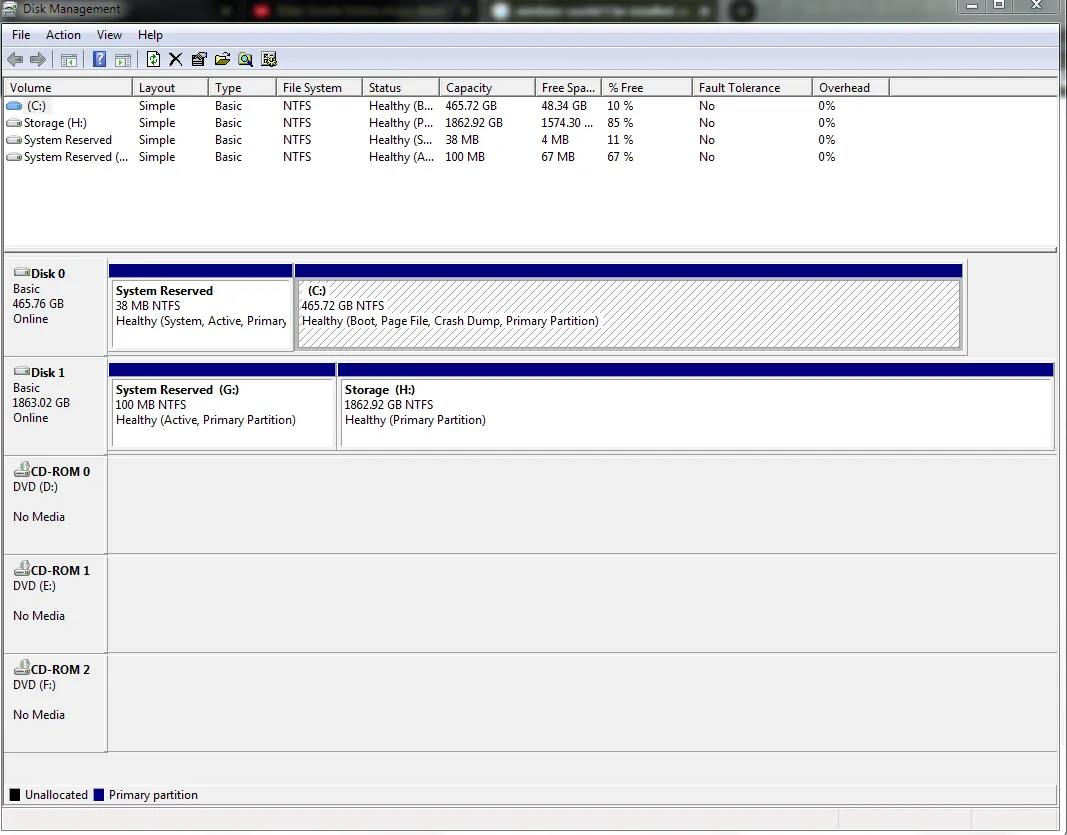- Brak wystarczającej ilości wolnego miejsca na partycji zarezerwowanej jest najczęstszą przyczyną błędu aktualizacji.
- W celu pomyślnej aktualizacji należy zwolnić co najmniej 15 MB miejsca na partycji zarezerwowanej przez system.
- Możliwe metody rozwiązania problemu to oczyszczenie partycji oraz jej rozszerzenie za pomocą odpowiednich narzędzi.
- Użytkownicy mogą przypisać literę dysku do partycji, aby uzyskać do niej dostęp i usunąć zbędne pliki.
- Regularne monitorowanie stanu partycji zarezerwowanej pomoże uniknąć problemów z aktualizacjami w przyszłości.
Jak zidentyfikować problem z aktualizacją partycji zarezerwowanej przez system
W przypadku napotkania błędu „Nie można zaktualizować partycji zarezerwowanej przez system” w Windows 10, kluczowe jest zrozumienie, jak zidentyfikować ten problem. Najczęściej objawia się on brakiem wystarczającej ilości wolnego miejsca na partycji zarezerwowanej, co uniemożliwia zainstalowanie nowych plików systemowych. Użytkownicy mogą zauważyć komunikaty o błędach podczas próby aktualizacji systemu, które wskazują na ten problem. Warto wiedzieć, że około 80% przypadków błędu wynika właśnie z niedoboru miejsca na partycji SRP.Oprócz braku miejsca, inne objawy mogą obejmować problemy z uruchamianiem systemu lub błędy związane z uszkodzeniem partycji. Aby skutecznie zdiagnozować problem, należy zwrócić uwagę na komunikaty błędów oraz sprawdzić dostępne miejsce na partycji zarezerwowanej. W kolejnych krokach przedstawimy, jak można to zrobić za pomocą narzędzi systemowych dostępnych w Windows 10.
Sprawdzenie statusu partycji zarezerwowanej w Windows 10 dla rozwiązania
Aby sprawdzić status partycji zarezerwowanej w Windows 10, należy skorzystać z narzędzia Zarządzanie dyskami. Można to zrobić, klikając prawym przyciskiem myszy na ikonę „Start” i wybierając „Zarządzanie dyskami” z menu kontekstowego. Po otwarciu narzędzia zobaczysz listę wszystkich dostępnych dysków i partycji. W tym miejscu można zlokalizować partycję zarezerwowaną przez system, która zazwyczaj jest oznaczona jako „System Reserved”.
Gdy już znajdziesz partycję, zwróć uwagę na jej rozmiar oraz dostępne miejsce. Jeżeli partycja ma mniej niż 15 MB wolnego miejsca, to jest to najprawdopodobniej przyczyna problemów z aktualizacjami. Informacje te pomogą w dalszym diagnozowaniu oraz podejmowaniu odpowiednich działań, aby rozwiązać problem z aktualizacją systemu.
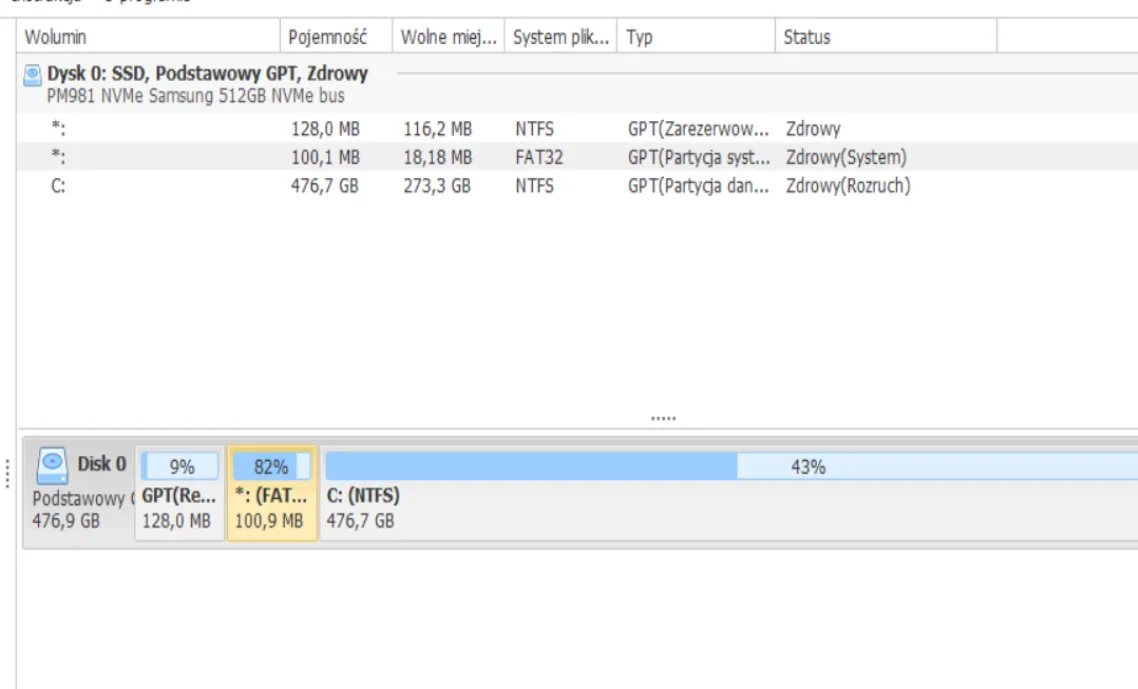
Jak zwolnić miejsce na partycji zarezerwowanej przez system w Windows 10
Ważne jest, aby regularnie zwalniać miejsce na partycji zarezerwowanej przez system, aby uniknąć problemów z aktualizacjami i zapewnić prawidłowe działanie systemu. Gdy dostępne miejsce na tej partycji jest zbyt małe, mogą wystąpić błędy, takie jak „Nie można zaktualizować partycji zarezerwowanej przez system”. Użytkownicy powinni dążyć do utrzymania co najmniej 15 MB wolnego miejsca, aby system mógł swobodnie instalować nowe pliki systemowe podczas aktualizacji.Istnieje kilka skutecznych metod, które pozwolą na zwolnienie miejsca na partycji zarezerwowanej. Można to osiągnąć poprzez usunięcie zbędnych plików, takich jak tymczasowe pliki systemowe, czy stare punkty przywracania. Warto wiedzieć, jakie pliki można bezpiecznie usunąć, aby nie wpłynęło to negatywnie na działanie systemu.
- Pliki tymczasowe, które są tworzone przez system podczas jego działania.
- Stare punkty przywracania, które nie są już potrzebne.
- Pliki logów systemowych, które mogą zajmować dużo miejsca.
Oczyszczanie partycji zarezerwowanej poprzez usunięcie zbędnych plików
Jednym z najprostszych sposobów na zwolnienie miejsca na partycji zarezerwowanej jest użycie narzędzia Oczyszczanie dysku. Aby to zrobić, wystarczy wpisać „Oczyszczanie dysku” w menu Start i wybrać odpowiednią opcję. Po uruchomieniu narzędzia, wybierz partycję zarezerwowaną i zaznacz pliki, które chcesz usunąć, takie jak pliki tymczasowe i inne niepotrzebne elementy. Narzędzie to automatycznie obliczy, ile miejsca możesz zwolnić.
Innym podejściem jest użycie Wiersza poleceń do usunięcia zbędnych plików. Użytkownicy mogą otworzyć Wiersz poleceń z uprawnieniami administratora i użyć polecenia „del” do usunięcia określonych plików. Na przykład, aby usunąć pliki tymczasowe, można użyć polecenia „del /q /f C:\Windows\Temp\*”. To podejście daje większą kontrolę nad tym, co jest usuwane, ale wymaga ostrożności, aby nie usunąć ważnych plików systemowych.
Przypisanie litery dysku do partycji w celu jej oczyszczenia
Aby uzyskać dostęp do partycji zarezerwowanej przez system i móc ją oczyścić, konieczne jest przypisanie jej litery dysku. Proces ten można przeprowadzić za pomocą narzędzia Zarządzanie dyskami w Windows 10. Aby to zrobić, kliknij prawym przyciskiem myszy na ikonę „Start” i wybierz „Zarządzanie dyskami” z menu kontekstowego. W oknie, które się otworzy, znajdź partycję zarezerwowaną przez system, która zazwyczaj nie ma przypisanej litery. Kliknij prawym przyciskiem myszy na tę partycję i wybierz opcję „Zmień literę dysku i ścieżki”.
Następnie kliknij przycisk „Dodaj” i wybierz literę, którą chcesz przypisać do partycji, na przykład „X:”. Po zatwierdzeniu zmian, partycja zarezerwowana przez system będzie dostępna w Eksploratorze plików pod przypisaną literą. Dzięki temu, będziesz mógł łatwiej zarządzać plikami na tej partycji, co ułatwi proces jej oczyszczania i zwolnienia miejsca, które jest niezbędne do prawidłowego funkcjonowania systemu.
Krok po kroku: Jak rozszerzyć partycję zarezerwowaną bez utraty danych
Rozszerzenie partycji zarezerwowanej przez system wymaga kilku przygotowań, aby zapewnić, że proces przebiegnie pomyślnie. Przede wszystkim, przed przystąpieniem do rozszerzenia, warto wykonać kopię zapasową ważnych danych, aby uniknąć ich utraty w przypadku nieprzewidzianych problemów. Następnie, upewnij się, że masz zainstalowane odpowiednie narzędzie do zarządzania partycjami, takie jak EaseUS Partition Master lub MiniTool Partition Wizard. Te aplikacje oferują funkcje, które umożliwiają bezpieczne rozszerzenie partycji bez ryzyka utraty danych.
Po przygotowaniu i zainstalowaniu narzędzia, otwórz aplikację i zlokalizuj partycję zarezerwowaną przez system. Wybierz opcję rozszerzenia partycji, a następnie wskaż, ile dodatkowego miejsca chcesz dodać. Warto zwrócić uwagę, aby nie przekroczyć dostępnego miejsca na sąsiednich partycjach. Po dokonaniu wyboru, kliknij przycisk potwierdzenia, aby rozpocząć proces rozszerzenia. Program przeprowadzi cię przez wszystkie niezbędne kroki, aby upewnić się, że proces przebiegnie sprawnie.
Po zakończeniu rozszerzenia partycji, ważne jest, aby przeprowadzić kilka kontroli. Sprawdź, czy nowa wielkość partycji została poprawnie zaktualizowana w systemie. Możesz to zrobić, ponownie otwierając narzędzie do zarządzania dyskami i upewniając się, że partycja ma teraz odpowiednią pojemność. Dodatkowo, warto uruchomić system, aby upewnić się, że wszystko działa poprawnie i że nie występują żadne problemy z aktualizacjami systemowymi. Regularne monitorowanie stanu partycji pomoże uniknąć podobnych problemów w przyszłości.
Wpływ aplikacji zabezpieczających na partycję zarezerwowaną
Aplikacje zabezpieczające, takie jak programy antywirusowe, mogą znacząco wpływać na partycję zarezerwowaną przez system. Często te programy przechowują pliki tymczasowe lub logi działania na tej partycji, co prowadzi do jej wypełnienia. W rezultacie, gdy partycja zarezerwowana nie ma wystarczającej ilości wolnego miejsca, użytkownicy mogą napotkać błąd „Nie można zaktualizować partycji zarezerwowanej przez system”. To zjawisko jest szczególnie problematyczne, gdy programy zabezpieczające automatycznie zapisują dane bez wiedzy użytkownika, co może prowadzić do nieoczekiwanych problemów z aktualizacjami systemu operacyjnego.
Problemy z uszkodzeniem partycji i ich naprawa
Uszkodzenia partycji mogą prowadzić do poważnych problemów z aktualizacjami systemu. Objawy uszkodzenia mogą obejmować błędy podczas uruchamiania systemu lub problemy z dostępem do plików. W takich przypadkach, regularne sprawdzanie stanu partycji jest kluczowe, aby zidentyfikować potencjalne problemy. Użycie narzędzi takich jak chkdsk może pomóc w naprawie błędów, ale ważne jest, aby być świadomym, że uszkodzenia partycji mogą również wpływać na stabilność całego systemu, co może prowadzić do dalszych komplikacji.
Jak skutecznie zarządzać partycją zarezerwowaną w przyszłości
Aby uniknąć problemów z aktualizacjami i zapewnić optymalne działanie systemu, warto wdrożyć proaktywne strategie zarządzania partycją zarezerwowaną. Regularne monitorowanie stanu partycji oraz ustawienie alertów dotyczących użycia miejsca może znacząco pomóc w utrzymaniu jej w dobrej kondycji. Istnieją narzędzia, które pozwalają na automatyczne powiadamianie użytkowników, gdy dostępne miejsce spada poniżej określonego poziomu. Dzięki temu można szybko podjąć działania, takie jak usunięcie zbędnych plików lub przeniesienie danych, zanim pojawią się poważniejsze problemy.
Warto również rozważyć zastosowanie rozwiązań chmurowych do przechowywania plików, które mogą zajmować dużo miejsca na partycji zarezerwowanej. Przenoszenie danych, takich jak pliki multimedialne czy dokumenty, do chmury nie tylko zwolni miejsce, ale także zwiększy bezpieczeństwo danych. W przyszłości, z rosnącą popularnością technologii chmurowych, zarządzanie przestrzenią dyskową w systemach operacyjnych stanie się jeszcze bardziej efektywne i elastyczne.